2020年3月は・・・
新型コロナウイルスの影響で、3月の講座は95%キャンセルになってしまいました。
残る講座もキャンセルされるのを待つばかり・・・といった状況です(笑)
そのせいで・・・というか、
そのお陰で・・・というか、
翻訳のお仕事とWeb制作のお仕事を細々と在宅でこなしつつ、ずっと後回しにしていたことや、なかなか手を付けられなかったことに精を出しています。
外に出てみると世の中は意外と普通で、今の苦境を一瞬忘れてしまいそうです(笑)
ある生徒さんが「2020年3月は空白の月」とおっしゃってました。
ぴったりの表現ですね。
一日も早い終息を願うばかり・・・。
このブログを読んでくださっている皆様もどうぞお気をつけてお過ごしくださいね。
デスクトップのアイコンが消えた時の対処法
前置きが長くなりました・・・。
さて、今回の本題です。
今回も生徒さんから「デスクトップのアイコンが消えた。どうようにしたら戻せるか?」というのご質問をいただきました。
この質問を聞いたときに思い浮かんだのは2つ。
- デスクトップのアイコンを非表示にしてしまった?
- エクスプローラーが不具合を起こした?
ひとつずつ解説していきます。
パソコンがヘン!と思ったら、再起動!
また、話がそれてしまいますが・・・💦
覚えておいてほしいことが一つあります。
パソコンの動作がヘン!と思ったら、シャットダウンではなく、再起動をしてみてください。
再起動は、文字通り一旦シャットダウンして、その後自動的に起動する動作ですが、
パソコンの中では、ただの「シャットダウン」とは違うことが行われています。
再起動するとちょっとした不具合が調整された上で起動されます!
ですが、再起動したくても「スタートボタン」や「電源オプション」が表示されていないと、再起動もできませんよね。
そんな時は、「キーボード操作」でも再起動することができます。
Altキー と F4 を一緒に押すごとに、パソコンで起動しているアプリを一つずつ順に閉じることができます。
そして、閉じるアプリがなくなると、最終的にシャットダウンする画面が表示されます。
この時に、シャットダウンではなく、再起動を選択すると、スターとボタンが表示されていなくても再起動することができます。
覚えておくと便利ですよ♪
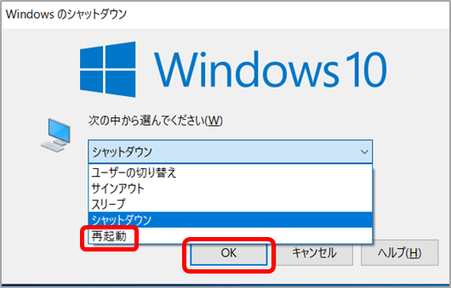
デスクトップのアイコンを再表示
さて、話を戻しまして、
- デスクトップのアイコンを非表示にしてしまった?
- エクスプローラーが不具合を起こした?
について解説していきます。
ますは、デスクトップのアイコンを再表示する方法です。
- デスクトップの何もないところで右クリックします。
- 表示されたショートカットメニューの中の【表示】をクリックし、さらに表示されたメニューの中の【デスクトップアイコンを表示する】にチェックが入っているか確認してみてください。
通常チェックが入っていれば、アイコンが表示されているはずです。
チェックが入っていなければ、うっかり外してしまったのかもしれません。
クリックしてチェックを入れてみてください。
これで解決すれば、簡単ですね♪
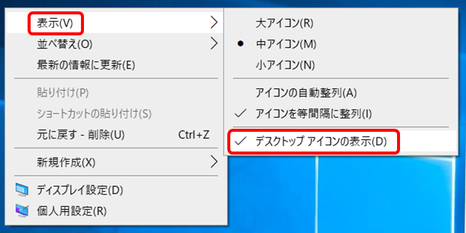
エクスプローラーの不具合?
上の方法で解決しない場合は、エクスプローラーの不具合が考えられます。この場合、タスクバーも表示されていないケースもあります。
1.まずはタスクマネージャーを起動します。
いつもタスクバーを使って、タスクマネージャーを表示している方は、タスクバーがないと困ってしまいますね。
ここでは、先程の再起動と同じように「キーボード操作」でタスクバーを表示してみましょう。
2 Shiftキー と Ctrlキー と ESCキー を一緒に押します。
3. タスクマネージャーの中で【エクスプローラー】を探します。
4. 【エクスプローラー】を右クリック→【再起動】をクリックします。
すると、画面が一瞬真っ暗になり、数秒すると戻ってきます。
戻ってきた時に問題が解消されているか確認してみてくださいね♪

